Apa Itu Windows Old
Windows Old adalah folder yang berisi file sistem windows lama sebelum anda melakukan upgrade. Umumnya, folder ini dihapus secara otomatis dalam beberapa waktu setelah anda menggunakan OS yang baru.
Seperti yang telah diketahui pada umumnya, windows memiliki ukuran yang cukup besar. Itulah sebabnya folder windows old ini dapat membuat drive pada sistem cepat penuh.
Windows.old ini dibuat secara otomatis ketika anda telah melakukan upgrade sistem. Tujuannya adalah untuk membuat backup sistem lama sehingga dapat digunakan untuk restore jika dibutuhkan.
Misalnya jika anda merasa kurang puas dengan kinerja windows 10 setelah di upgrade, maka anda bisa mengembalikannya atau downgrade ke windows sebelumnya menggunakan bantuan dari folder windows old ini.
Jadi sebaliknya juga, apabila anda betah dengan kinerja windows setelah di upgrade, maka anda dapat menghapus folder windows old yang masih tersimpan di drive komputer.
Cara Menghapus Windows Old
Hapus windows old dengan cara delete langsung terkadang tidak berlaku. Jadi agar folder windows old tersebut bisa dihapus, ada beberapa langkah khusus untuk melakukannya.
Tapi Anda tidak khawatir karena caranya tergolong cukup mudah untuk dilakukan. Bahkan ada beberapa cara berbeda sehingga dapat menjadi pilihan alternatif.
Hapus file dari folder windows old ini bisa dilakukan di windows 10, 8, dan 7 secara permanen dan terbukti aman.
1. Disk Cleanup
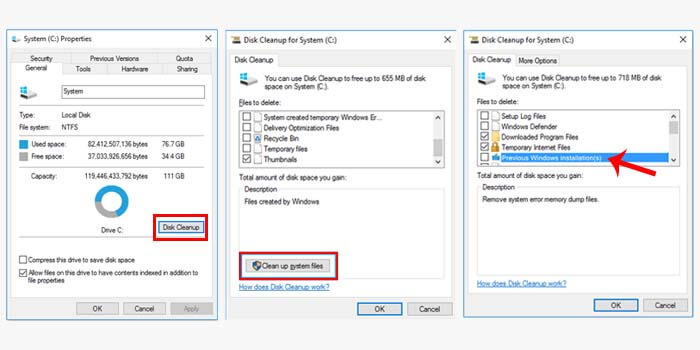
Disk Cleanup adalah fitur dari windows yang berfungsi untuk membersihkan drive di komputer. Umumnya fitur ini digunakan untuk menghapus file sampah termasuk folder windows old dengan aman.
Berikut cara hapus windows old sampai bersih:
- Buka file explorer di laptop atau PC anda.
- Kemudian klik kanan drive (C:).
- Lalu pilih opsi Properties.
- Klik tombol Disk Cleanup.
- Selanjutnya klik Clean Up System Files.
- Centang kotak Previous Windows Installations lalu OK.
- Klik Delete Files lalu pilih opsi Yes untuk menyetujui.
- Setelah itu tunggu prosesnya hingga selesai.
Lama waktu yang dibutuhkan dalam menghapus folder windows old ini tergantung dari ukurannya. Jika sudah selesai, jangan lupa untuk melakukan restart PC atau laptop Anda.
2. Menggunakan CMD
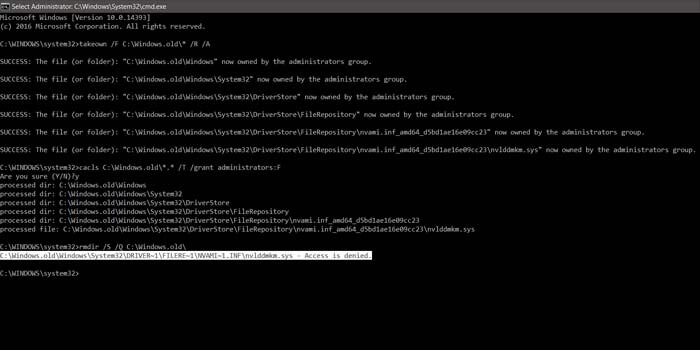
Command Prompt atau sering disebut dengan CMD adalah program di windows yang mampu menjalankan perintah. Anda juga menghapus windows old dengan memberikan perintah di CMD ini.
Cara hapus windows old dengan cmd:
- Tekan tombol Windows+R lalu ketik CMD klik OK.
- Maka jendela CMD akan terbuka.
- Ketikkan perintah takeown /F C:Windows.old* /R /A
- Kemudian tekan tombol Enter pada keyboard.
- Lalu ketik cacls C:Windows.old. /T /grant administrators:F
- Tekan tombol Enter lalu ketik Y dan tekan Enter lagi.
- Selanjutnya masukkan perintah rmdir /S /Q C:Windows.old
- Dan tekan Enter untuk menerapkan perintah.
Sekarang anda hanya perlu menunggu prosesnya hingga selesai, dan kemudian lakukan restart pada komputer atau laptop Anda. Menghapus folder windows old menggunakan CMD bisa menjadi solusi yang cukup bagus.
3. Dengan CCleaner
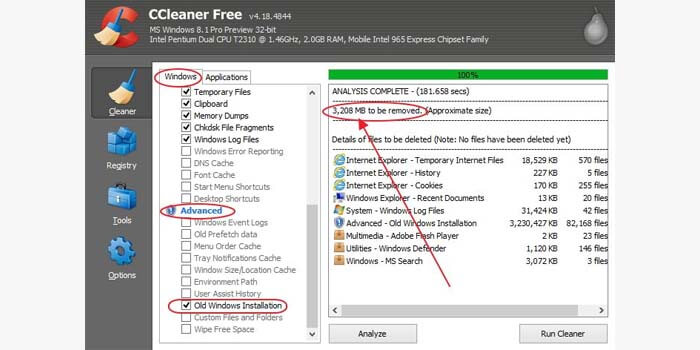
CCleaner adalah software pembersih untuk windows yang cukup populer dan sudah terbukti kemampuannya. CCleaner ini memiliki fitur untuk hapus windows old beserta isinya secara keseluruhan, bersih dan permanen.
Cara menghapus windows old dengan ccleaner:
- Jalankan CCleaner di PC atau laptop anda.
- Kemudian masuk ke menu Cleaner.
- Centang bagian kotak Old Windows Installation.
- Biasanya opsi ini muncul di bagian daftar Advanced.
- Sekarang klik tombol Analyze untuk memulai scanning.
- Maka akan muncul ukuran dari folder windows old tersebut.
- Klik tombol Run Cleaner dan tunggu hingga CCleaner selesai menghapus windows old dari PC.
- Selesai.
Meskipun CCleaner bisa digunakan gratis, namun memberikan manfaat yang cukup berarti untuk PC dan laptop. Sebagian orang bahkan menganggap software ini wajib dimiliki setiap komputer.
[rel]Baca juga: Cara Cek Kesehatan Hardisk PC dan Laptop[/rel]Nah, itulah beberapa cara yang bisa dilakukan untuk menghapus folder windows.old beserta isinya secara permanen sampai bersih di win 7, 8, dan 10 dengan aman.
Bantu berikan donasi jika artikelnya dirasa bermanfaat Anda dapat berkontribusi dengan mengeklik tautan di bawah ini:
Donasi Sekarang

Komentar